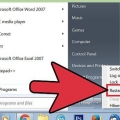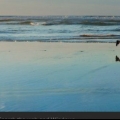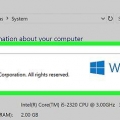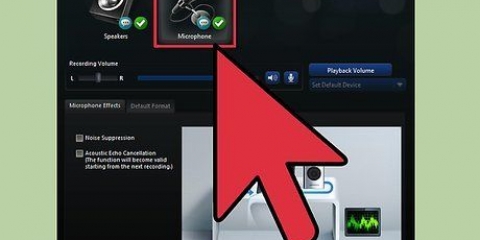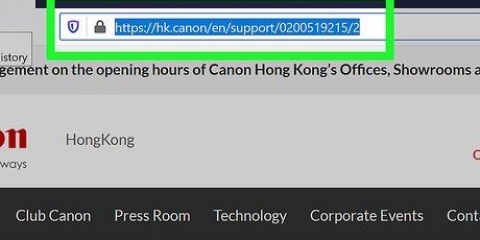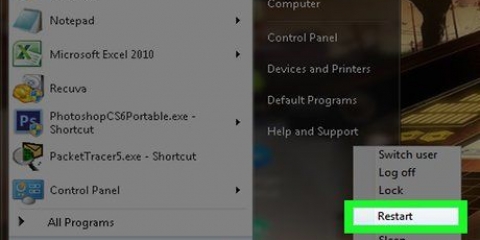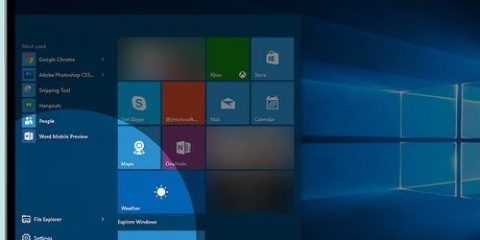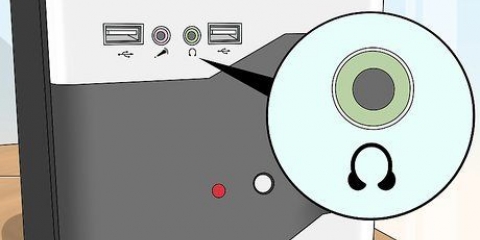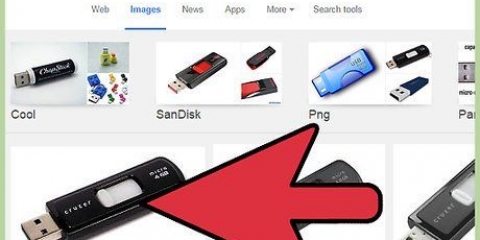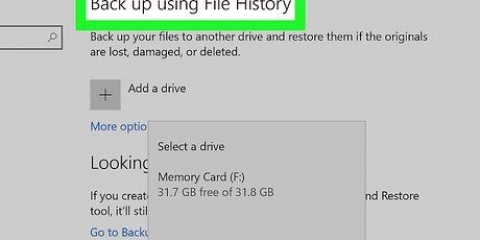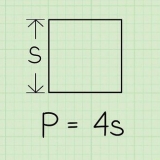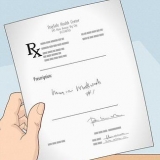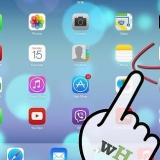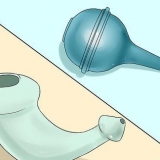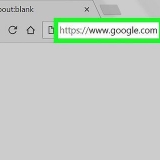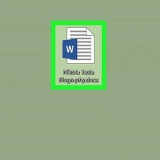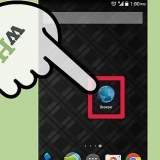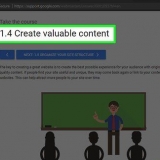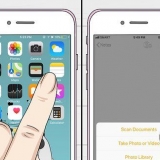Novabench kan outomaties oopmaak nadat die installasie voltooi is.



As die FPS onder 30 is, sukkel jou rekenaar se videokaart om die toets uit te voer. `n FPS-waarde van minder as 60 dui aan dat jou rekenaar sekere hoë-resolusie videospeletjies nie kan hanteer nie.







Byvoorbeeld, as jou GPU-telling hoër is as die telling op Novabench se bladsy, dan loop jou videokaart bogemiddeld. As die telling van jou GPU aansienlik laer is as die telling op die Novabench-bladsy, loop jy óf te veel programme op een slag, óf jou videokaart is nie meer optimaal nie.
Toets jou rekenaar se videokaart
Inhoud
Hierdie tutoriaal sal jou leer hoe om jou rekenaar se videokaart (ook genoem "grafiese kaart") te toets vir foute en prestasiebeperkings. Jy kan dit doen deur jou videokaart te assesseer deur `n maatstaftoets te gebruik en dan daardie telling met die gemiddelde telling van die videokaart te vergelyk.
Trappe
Deel 1 van 3: Berei voor om die GPU te toets
1. Plaas jou rekenaar in die omgewing waar jy dit die meeste gebruik. Wanneer jy jou videokaart toets, is dit die beste om die toestande te simuleer waaronder jy die rekenaar gebruik, insluitend temperatuur, ligging en posisie.- Byvoorbeeld, as jy gewoonlik jou rekenaar gebruik terwyl jy in die bed is, moet jy die videokaart onder daardie toestande toets vir die mees akkurate resultate.

2. Maak programme oop wat jy gewoonlik gebruik. Weereens, om jou videokaart so akkuraat as moontlik te toets, maak seker dat alle programme wat jy gereeld gebruik oop is.
Byvoorbeeld, as jy gewoonlik iTunes en `n webblaaier oop het terwyl jy werk, maak daardie programme oop voordat jy `n maatstaftoets uitvoer.

3. Maak die Novabench-webwerf oop. Gaan na https://novabench.com/ in jou rekenaar se webblaaier.
Novabench is `n program wat `n aantal gratis aspekte het, insluitend om `n telling aan jou videokaart toe te ken wat jy kan gebruik om die werkverrigting van jou videokaart met die ideale telling te vergelyk.

4. klik opLaai gratis af. Dit is `n groen knoppie boaan die bladsy.

5. klik opPersoonlike gebruik. Dit is aan die linkerkant van die bladsy.

6. Kies jou bedryfstelsel. Klik hieronder Persoonlike gebruik op die bedryfstelsel waarvoor jy die installeerder wil aflaai. Hierna sal die installasielêer na jou rekenaar afgelaai word.
Jy sal dalk `n stoorplek moet spesifiseer of klik Stoor die lêer klik voordat die lêer afgelaai word.

7. Installeer Novabench. Dubbelklik op die afgelaaide lêer en klik dan op die aanwysings op die skerm totdat jy Novabench geïnstalleer het.
Op `n Mac, sleep die Novabench-toepassingsikoon na die "Toepassings"-lêergids om die installasieproses te begin.
Deel 2 van 3: Vind jou kaart se GPU-telling

1. Maak Novabench oop. Klik of dubbelklik op die Novabench-ikoon, wat soos `n spoedmeter op `n donkerblou agtergrond lyk.
(Windows) of Kollig (Mac) en klik of dubbelklik dan Novabench in die soekresultate. - Jy kan ook nova bankie tik in Start

2. Vind die naam van jou videokaart. Jy sal jou videokaart aan die regterkant van die "Graphics"-opskrif in die middel van die Novabench-venster vind.
Jy kan ook die temperatuur van jou videokaart hier sien. Hou `n oog hiervoor -- as jy `n groot styging in temperatuur tydens die maatstaftoets opmerk, kan dit wees dat jou videokaart nie behoorlik geventileer of afgekoel word nie.

3. klik opBegin toetse. Hierdie knoppie is in die middel van die venster.

4. Laat Novabench toetse op jou rekenaar uitvoer. Novabench sal `n paar diagnostiese toetse uitvoer voordat hulle na die GPU (videokaart) toets oorgaan.

5. Gee aandag aan die FPS-waarde. Tydens die GPU-toets - `n soort 3D-animasie - kyk na die `FPS`-waarde links bo in die venster.

6. Kyk na die telling van jou videokaart. Onder die opskrif `GPU` sal jy `n driesyfer-telling sien. Dit is die huidige telling van jou videokaart onder die huidige toestande van jou rekenaar. Noudat jy die telling het, kan jy jou videokaart vergelyk met die gemiddelde telling van daardie videokaart op die Novabench-webwerf.
’n Telling van minder as 400 tot 500 dui aan dat jou videokaart nie swaar redigering soos intensiewe HD-videoredigering, swaar speletjies, ens.
Deel 3 van 3: Vergelyk jou telling

1. Onthou jou videokaart se naam en telling. Jy moet die volle naam van jou videokaart ken om dit op Novabench se tellingbladsy te vind en jy moet jou videokaart se telling onthou om dit met jou videokaart se gemiddelde telling te vergelyk.

2. Maak Novabench . se puntelys oop. Gaan na https://novabench.com/parts/gpu in jou rekenaar se webblaaier.

3. klik op(wys alles). Hierdie skakel is net bokant die soekkassie boaan die bladsy.

4. Maak die soekbalk oop. In die meeste webblaaiers kan jy klik Ctrl+f (Windows) of ⌘ Bevel+f (Mac) om die bladsysoek-tekskassie in die regter boonste hoek van die bladsy oop te maak.
Jy sal dalk in die teksveld moet klik voordat jy voortgaan.

5. Voer die naam van jou videokaart in. Tik die naam van jou videokaart in soos gespesifiseer deur Novabench.

6. Druk↵ Tik in. Hiermee kan jy jou videokaart op die Novabench-bladsy vind.
In sommige gevalle sal die tik van die volle naam van jou videokaart jou na daardie resultaat op hierdie bladsy neem. In daardie geval hoef jy nie ↵ Enter Druk.

7. Kyk na die GPU se telling op die maatstafbladsy. Jy kan die telling regs van die videokaart se naam sien. Ideaal gesproke sal jou rekenaar se telling op of bo hierdie telling wees.
Wenke
- Klankprobleme word dikwels met videokaartprobleme verwar wanneer `n gebruiker probleme ondervind terwyl hy rekenaarspeletjies speel. Skakel jou klank af terwyl jy die speletjie speel en kyk of jy nog probleme het. Indien nie, dan is die klankkaart die skuldige.
- Vind uit of koorde die oorsaak kan wees van enige probleme wat jy dink jou videokaart is. Deur jou rekenaar aan verskillende monitors te koppel of verskillende kabels te gebruik om die monitor te koppel, kan dit uitsluit.
- As jy agterkom dat jou videokaart te warm word, kan jy jou rekenaar se vents vir stof nagaan. As jou rekenaar se vents vry van stof is, moet jy dalk jou rekenaar na `n professionele persoon neem om die kaart te laat ondersoek en/of herstel.
- Ander gewilde maatstaftoetse sluit in Unigine Heaven en CPU-Z. Jy kan een van hierdie toetse bykomend tot Novabench probeer om `n meer volledige verslag te kry oor hoe jou kaart funksioneer.
- Videokaartprobleme kan `n teken wees dat jy moet die videokaartbestuurders opdateer.
Waarskuwings
- Moenie probeer om jou videokaart self te vervang tensy jy baie ondervinding daarmee het nie. Dit is amper altyd beter om `n professionele persoon jou videokaart vir jou te laat vervang as om dit self te doen.
Artikels oor die onderwerp "Toets jou rekenaar se videokaart"
Оцените, пожалуйста статью
Soortgelyk
Gewilde